禁用电脑的蓝牙功能可以通过多种方式实现,从简单的快速开关到更灵活的权限管理。以下是5种常用的方法,你可以根据自己的需求和电脑系统选择最合适的:
"方法一:使用操作系统的快捷功能(最快捷)"
"Windows 系统:"
1. 将鼠标指针移动到屏幕右下角的"通知区域"(小任务栏)。
2. 点击"通知图标"(通常是一个喇叭或类似形状的图标)。
3. 在弹出的菜单中找到"蓝牙"图标,点击它。
4. 通常会显示一个开关,点击将其"关闭"(变成灰色)。
5. 进阶: 如果你想更灵活地控制,可以点击通知图标下方的“蓝牙”或“更多蓝牙选项”,然后进入方法二或三进行设置。
"macOS 系统:"
1. 点击屏幕顶部菜单栏的"苹果菜单"()。
2. 选择"系统设置..."(较新版本)或"系统偏好设置..."(较旧版本)。
3. 在设置/偏好设置窗口中,找到并点击"蓝牙"。
4. 将窗口顶部的"蓝牙"开关"关闭"(滑块移到左侧,开关呈灰色)。
"方法二:使用设备管理
相关内容:
家人们,是不是有时候觉得电脑蓝牙像个调皮鬼,老是自动连接一些奇奇怪怪的设备,或者你根本不想用蓝牙,它却在那“偷偷营业”?
别慌,今天我就来给大家支支招,教大家5个电脑禁用蓝牙的方法,让你轻松掌控蓝牙的使用权限。

方法一:系统设置里“一键封印”
(1)Windows系统
点击屏幕左下角的“开始”按钮,找到“设置”,找到“设备”,这里面管理着电脑的各种外设,蓝牙当然也在其中。
点击“蓝牙和其他设备”,就能看到蓝牙的开关啦。
这时候,你只要轻轻一点,把开关从“开”拨到“关”,蓝牙就像被施了定身咒一样,乖乖不动了。
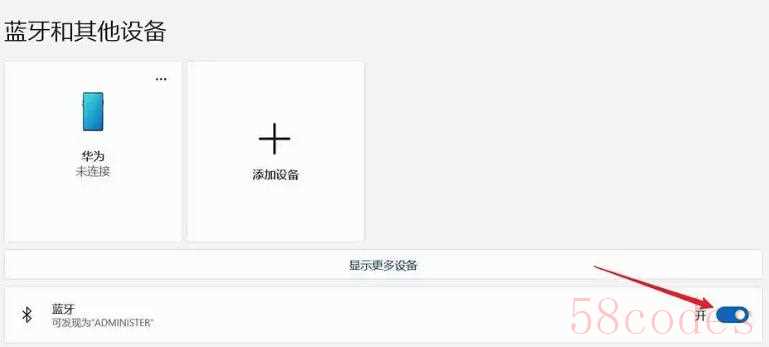
(2)Mac系统
对于用Mac的朋友来说,操作也差不多。
点击屏幕左上角的苹果图标,选择“系统偏好设置”,找到“蓝牙”图标,点进去,就能看到蓝牙的开关按钮啦。同样,把开关关掉,蓝牙就被“封印”在电脑里,出不来咯。
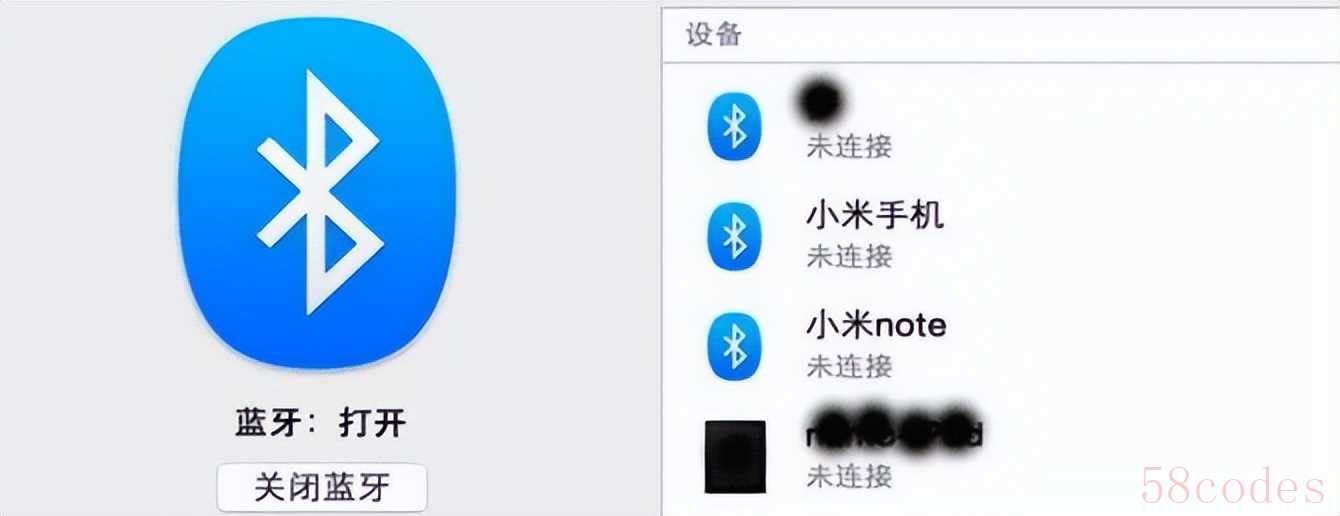
方法二:域智盾软件
(1)操作步骤
新建策略,点击“外设管控”,勾选“禁用蓝牙设备”即可。
可以勾选“放行蓝牙键盘鼠标”,防止“一刀切”的管控模式。
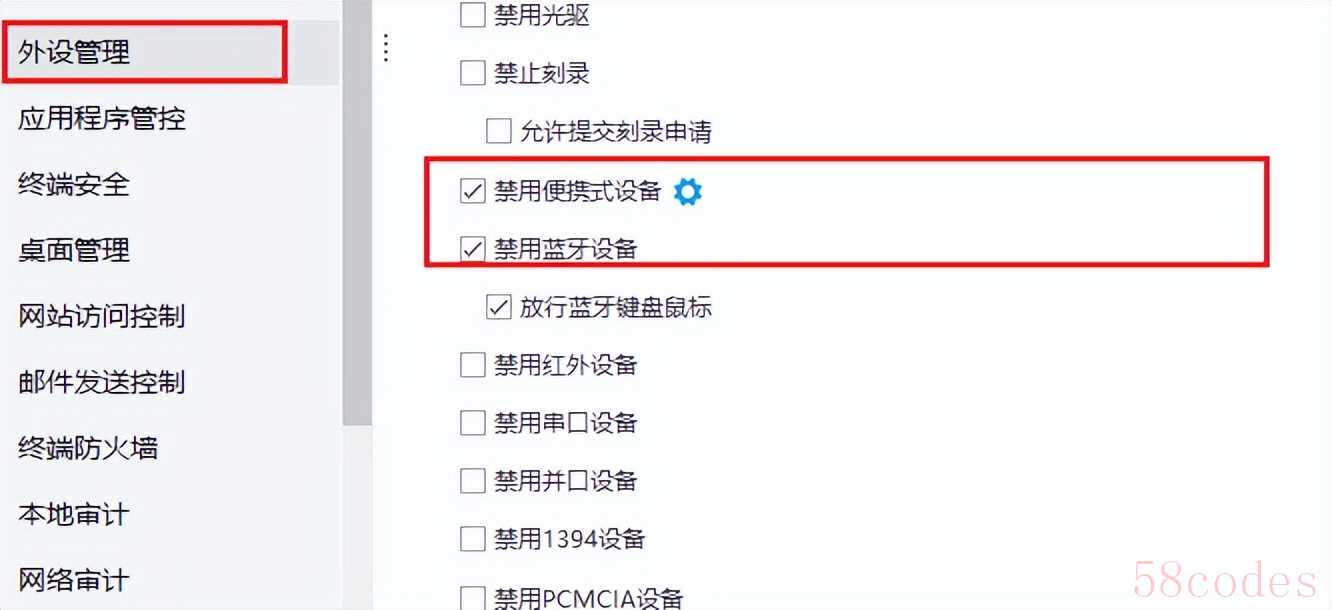
根据需求选择生效范围,可针对单台设备、部门或全体员工电脑进行配置,实现差异化管控。
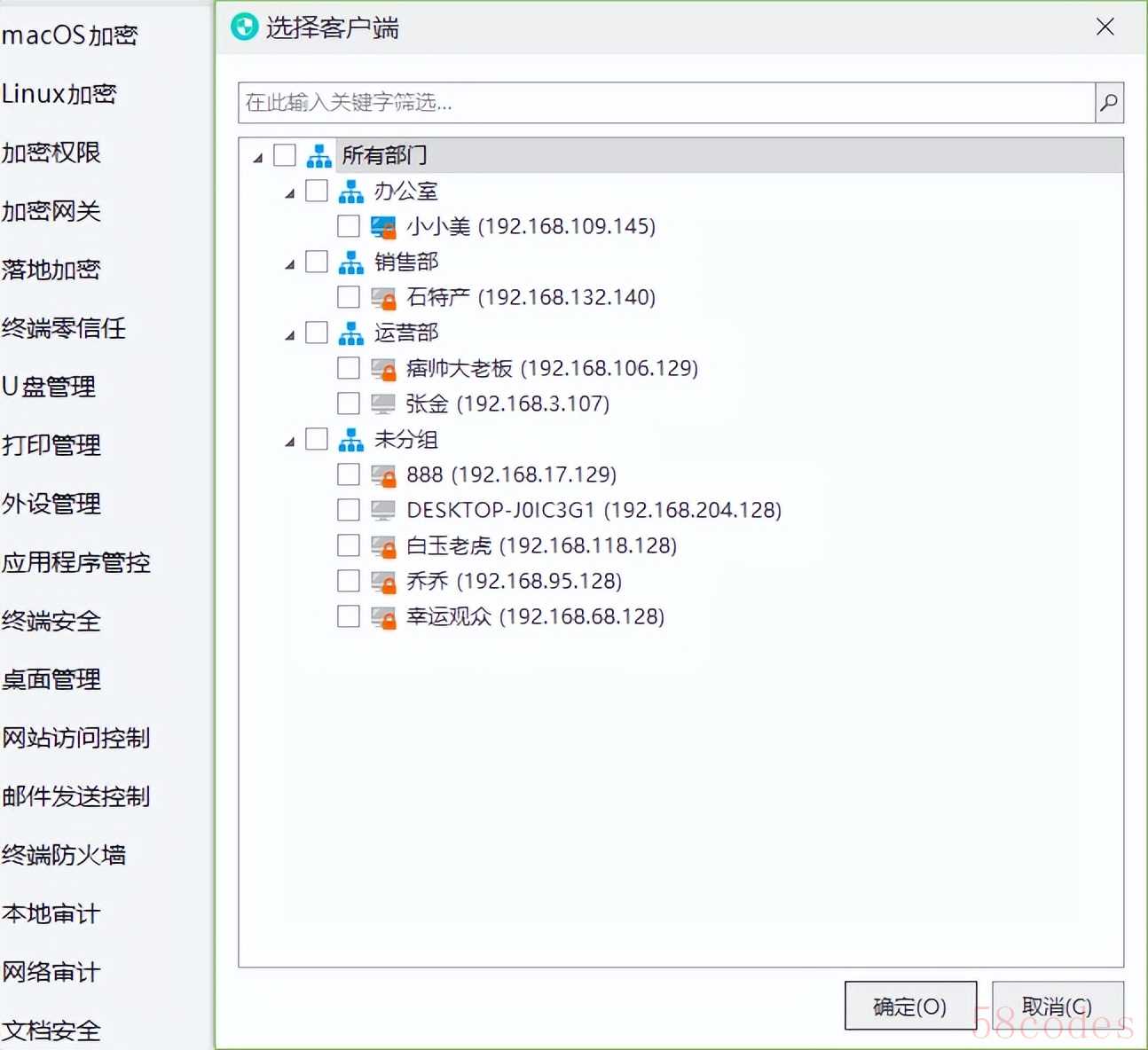
(2)优势
集中化管理:通过单一平台统一配置所有终端的蓝牙权限,避免逐台操作,提升管理效率。
灵活策略:支持按部门、岗位或用户组设置不同权限。
实时审计:记录所有外接设备的连接尝试,包括时间、设备名称及操作人员,为事后追溯提供依据。
兼容性:与U盘管理、打印管理等功能无缝集成,构建全面的外设管控体系。
方法三:设备管理器里“斩草除根”
(1)Windows系统
咱们先按下“Win + X”组合键,就像按下了电脑的“快捷魔法键”,会弹出一个菜单。
在这个菜单里选择“设备管理器”,展开“蓝牙”选项,右键点击你要禁用的蓝牙设备。
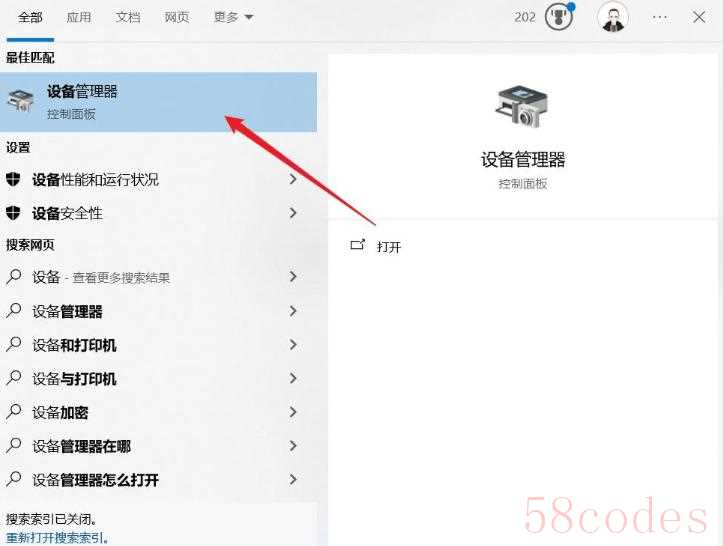
(2)Mac系统
打开“终端”应用,输入一些命令来禁用蓝牙服务。
不过,要是你对命令行不太熟悉,还是建议用前面的方法,免得把电脑搞“懵圈”了。
方法四:BIOS设置里“从源头禁止”
通用步骤(不同品牌可能有差异)
首先,咱们要重启电脑。
在电脑启动的时候,一直按某个特定的键(一般是F2、F10、Del或者Esc键,不同电脑品牌不一样)进入BIOS设置界面。
用键盘的方向键找到“Advanced”选项,找到“Bluetooth”选项,把它设置为“Disabled”,就像给蓝牙的启动开关按下了“停止键”。
按下F10键保存设置并退出BIOS界面,电脑会重新启动。
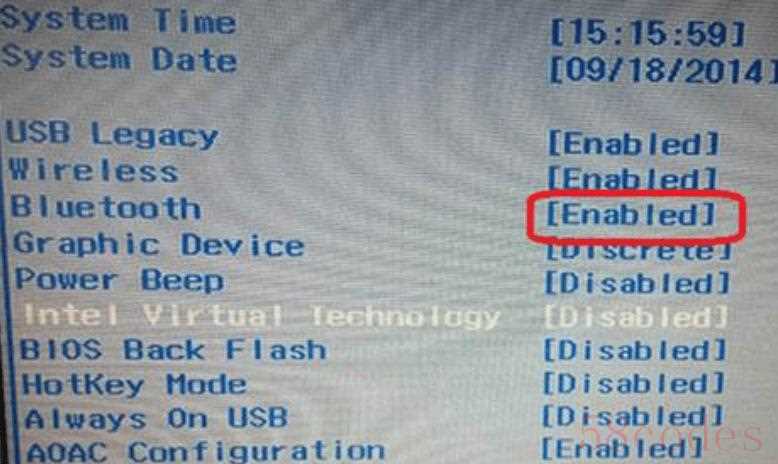
方法五:物理开关“一劳永逸”
查找物理开关
你可以仔细看看笔记本电脑的机身,一般在侧面或者键盘的上方、下方会有一些小的开关或者按钮。
有些开关上会有蓝牙的图标,就像一个小小的蓝牙标志在向你招手,把它拨到“关”的位置就行。
好啦,家人们,以上就是5个禁用电脑蓝牙的方法啦。不管你是想彻底禁用蓝牙,还是想灵活管理蓝牙的使用权限,都能在这里找到适合自己的方法。赶紧去试试吧,让你的电脑蓝牙乖乖听你的话!
编辑:小然

 微信扫一扫打赏
微信扫一扫打赏
 支付宝扫一扫打赏
支付宝扫一扫打赏
